Bạn cố gắng tránh điều này, nhưng đôi khi mọi thứ có thể vượt khỏi tầm kiểm soát khi liên quan đến các tab. Bạn nên mở một số tab và những tab khác nên mở để đề phòng. Trước khi bạn biết điều đó, bạn có rất nhiều tab đang mở; nó gần như là một nhiệm vụ bất khả thi để tìm thấy những gì bạn cần.
Tin tốt là Chrome có một tùy chọn để bạn có thể nhóm các tab của mình thành các nhóm. Bằng cách này, thẻ của bạn dễ tìm hơn và bạn có thể hoàn thành công việc nhanh hơn vì bạn có thể tìm thẻ bạn cần nhanh hơn. Đọc tiếp để biết cách bạn có thể tổ chức các tab Chrome của mình trên máy tính và thiết bị Android.
Cách tổ chức các tab trên Chrome
Sau một thời gian sử dụng Chrome, bạn sẽ mở một vài tab. Nhấp chuột phải vào bất kỳ tab nào và tùy chọn nhóm sẽ là tùy chọn thứ hai trong danh sách.
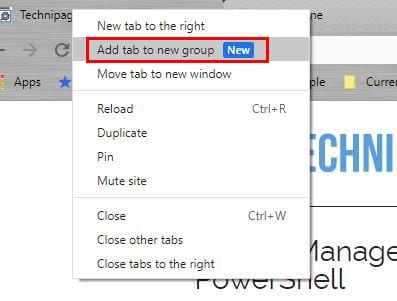
Khi tab đã được thêm vào một nhóm, đã đến lúc đặt tên cho nhóm và đặt màu cho nhóm. Sắp xếp các tab theo màu sắc sẽ giúp bạn dễ dàng tìm thấy chúng hơn. Các màu bạn có thể chọn sẽ nằm trong một hàng ở trên cùng và để đặt tên cho nhóm tab của bạn, hãy đảm bảo bạn nhấp chuột phải.
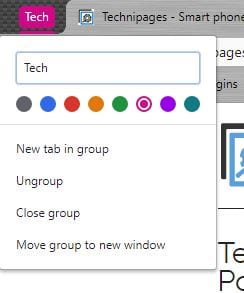
Tùy chọn bổ sung
Bên dưới các màu, bạn sẽ thấy các tùy chọn để thêm tab mới vào nhóm màu cụ thể. Các tùy chọn khác sẽ xuất hiện trong danh sách là Bỏ nhóm, Đóng nhóm và Di chuyển nhóm sang cửa sổ mới. Tùy chọn thứ hai là tuyệt vời khi bạn có quá nhiều tab đang mở và cần xóa một số tab trong số đó.
Tùy chọn Ungroup có nghĩa là một tab cụ thể sẽ bị xóa khỏi nhóm màu đó. Đừng lo lắng, nếu bạn thay đổi ý định của mình, bạn luôn có thể đặt nó trở lại.
Khi bạn mở một tab mới trong một nhóm màu cụ thể, các tab thuộc nhóm đó sẽ được đánh dấu bằng màu đó. Nếu bạn thay đổi ý định và muốn tô màu lại nhóm đó, bạn có thể. Nhấp vào vòng tròn màu và các tùy chọn màu sắc sẽ xuất hiện. Chọn màu mới của bạn và bạn đã sẵn sàng.
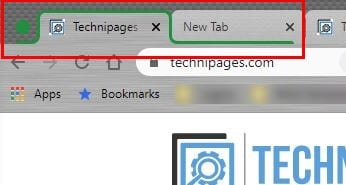
Bằng cách nhấp vào vòng tròn màu, bạn có thể ẩn các tab thuộc nhóm đó và để làm cho nó xuất hiện lại, hãy nhấp lại vào vòng tròn màu. Nếu bạn muốn thêm một tab khác vào một nhóm đã có, hãy nhấp chuột phải vào tab và chọn một trong các nhóm bạn đã thiết lập. Đảm bảo di chuột qua tab tùy chọn Thêm vào Nhóm để hiển thị menu bên.
Bạn cũng sẽ thấy tùy chọn để thêm tab vào một cửa sổ khác. Bạn cũng có thể kéo thẻ bạn muốn thêm vào nhóm màu và thẻ sẽ được thêm tự động.
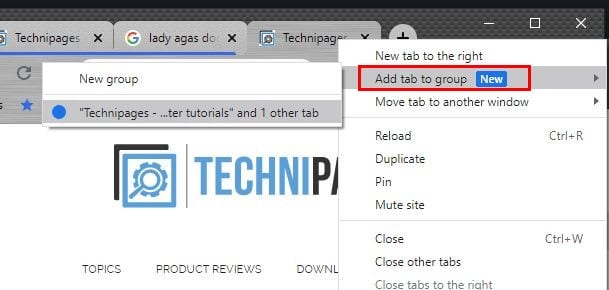
Bạn cũng có thể sắp xếp nhóm màu theo một thứ tự cụ thể. Nhấp vào vòng tròn màu hoặc tên nhóm () và kéo nó đến vị trí mới. Khi bạn không cần tab trong nhóm nữa, hãy nhấp chuột phải vào tab và nhấp vào tùy chọn Xóa khỏi nhóm.
Cách quản lý nhóm tab trong Chrome dành cho Android
Vì không phải lúc nào bạn cũng sử dụng máy tính nên bạn nên biết cách quản lý các tab Chrome trên thiết bị Android của mình. Sau một thời gian sử dụng Chrome, có thể bạn sẽ mở một vài tab. Ở trên cùng bên phải, bạn sẽ thấy tổng số tab đang mở của mình. chơi nó
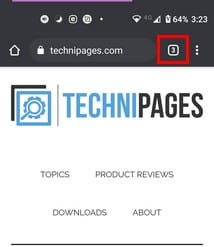
Bây giờ bạn sẽ thấy các tab đang mở của mình ở dạng lưới. Để đặt hai thẻ vào cùng một nhóm, hãy kéo một thẻ lên trên thẻ kia. Khi bạn thả chúng xuống, chúng sẽ ở trong cùng một nhóm. Lặp lại quá trình nếu bạn muốn thêm nhiều hơn nữa. Bất cứ khi nào bạn muốn đóng một nhóm tab, hãy nhấn vào X và tất cả các tab sẽ bị đóng.

Khi bạn mở một nhóm tab, bạn sẽ thay đổi một tab ở dưới cùng. Nếu bạn muốn thêm thẻ, hãy nhấn vào dấu cộng ở phía dưới bên phải, bất cứ khi nào bạn muốn xem thẻ, hãy nhấn vào mũi tên lên ở phía dưới bên trái.
phần kết luận
Khi bạn sắp xếp các tab của mình, bạn sẽ dễ dàng tìm thấy chúng hơn nhiều. Bạn không mất thời gian tìm kiếm chiếc thẻ mình cần đang ở đâu trên thế giới. Bằng cách biết cách tùy chỉnh các tab Chrome của mình, bạn có thể thêm liên lạc cá nhân của mình trong khi vẫn ngăn nắp.
